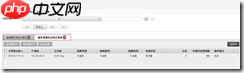使用浏览器访问https://ddc1.demo.com/director,进入director的登录界面,输入用户名和密码后,点击登录按钮。
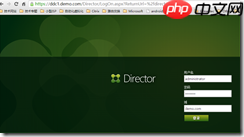 在登录成功后,您可以看到已连接的会话和平均用户登录时长。
在登录成功后,您可以看到已连接的会话和平均用户登录时长。
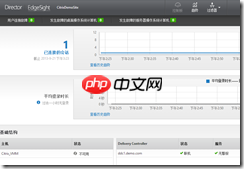 通过在搜索框中输入需要远程协助的用户名,比如输入“Test1”,然后选择相应的用户。
通过在搜索框中输入需要远程协助的用户名,比如输入“Test1”,然后选择相应的用户。
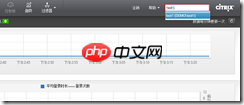 您可以看到当前用户打开的应用程序名称和进程。
您可以看到当前用户打开的应用程序名称和进程。
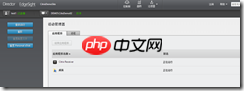
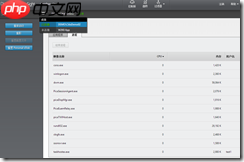 点击“重影”按钮,开始远程协助。
点击“重影”按钮,开始远程协助。
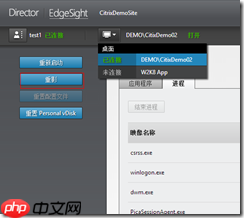 在虚拟桌面中,点击“是”确认允许远程协助。
在虚拟桌面中,点击“是”确认允许远程协助。
 此时,主控端已经可以看到用户的桌面。
此时,主控端已经可以看到用户的桌面。
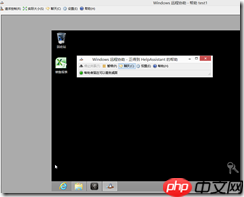 通过Director功能,您可以监控所有虚拟桌面和虚拟应用服务器的运行情况。
通过Director功能,您可以监控所有虚拟桌面和虚拟应用服务器的运行情况。